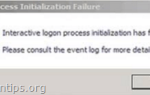Если вы получаете сообщение об ошибке «Диспетчер задач отключен вашим администратором», то при попытке открыть диспетчер задач Windows означает, что ваш компьютер, возможно, заражен вредоносной программой, или что сетевой администратор применил это ограничение, чтобы запретить вам закрывать важные программы, которые нужно было запустить на вашем компьютере (например, антивирусные программы или программы безопасности).
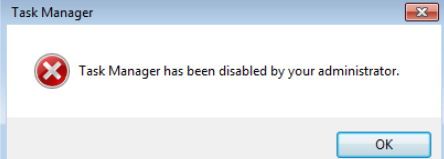
Если ваш компьютер — персональный компьютер, и вы не можете открыть Диспетчер задач или отсутствует опция «Диспетчер задач» при нажатии «Ctrl + Alt + Del», то вы, вероятно, заражены вредоносной программой, которая отключила «Диспетчер задач» в Настройки реестра Windows.
В этом руководстве вы найдете подробные инструкции по повторному включению диспетчера задач в ОС Windows 10, 8, 7 или Vista.
Как исправить: Диспетчер задач был отключен вашим администратором.
Шаг 1. Сканирование вашей системы на наличие вирусов и вредоносных программ.
Первым шагом для устранения ошибки «Диспетчер задач был отключен администратором» является очистка вашей системы от вирусов / вредоносных программ и т. Д. Для выполнения этой задачи следуйте инструкциям в этом руководстве: Как сканировать компьютер на наличие вирусов и других вредоносных программ. Программы.
Шаг 2. Включите диспетчер задач в реестре.
После очистки компьютера от вредоносных программ самое время включить диспетчер задач с помощью редактора реестра.
1. Открыть Редактор реестра. Для этого:
1. Одновременно нажмите Выиграть ![]() + р ключи, чтобы открыть окно команды запуска.
+ р ключи, чтобы открыть окно команды запуска.
2. Тип смерзаться и нажмите Войти открыть редактор реестра.
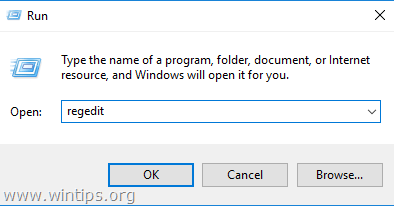
2. Перейдите к этой клавише на левой панели: *
- HKEY_LOCAL_MACHINE \ Software \ Microsoft \ Windows \ CurrentVersion \ Policies \ System
3. Теперь посмотрите на правую панель, если вы видите значение DWORD с именем: DisableTaskMgr. Если так то удалять это значение оттуда, или измените его значение данных на 0.
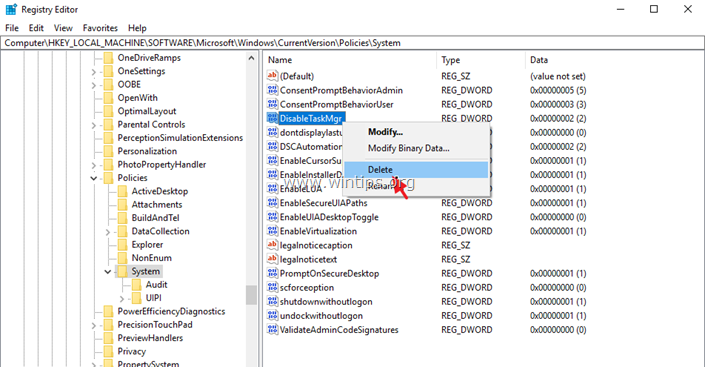
4. Наконец, выполните те же действия (удалите DisableTaskMgr Значение DWORD или измените его значение данных на 0) в следующих разделах реестра:
- HKEY_CURRENT_USER \ Программное обеспечение \ Microsoft \ Windows \ Текущая версия \ Политики \ Система
- HKEY_USERS \ .DEFAULT \ Software \ Microsoft \ Windows \ CurrentVersion \ Policies \ System
5. Когда закончите, закройте редактор реестра и перезагрузите компьютер.
Это оно! Дайте мне знать, если это руководство помогло вам, оставив свой комментарий о вашем опыте. Пожалуйста, любите и делитесь этим руководством, чтобы помочь другим.

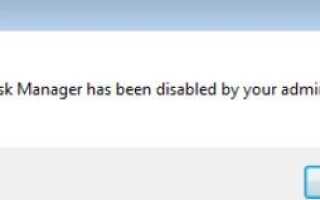
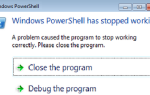
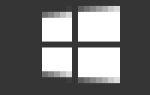
![ИСПРАВЛЕНИЕ: Не удается удалить раздел EFI — параметр удаления отображается серым цветом [решено]](https://komputer03.ru/wp-content/cache/thumb/fd/2676f54139f3cfd_150x95.png)